
Este tutorial foi realizado no PSP X2, mas pode ser feito em qualquer versão.
O tutorial original você pode encontrar nesse site:

Agradecimento especial para as criadoras dos tubes que disponibilizaram ao nosso
trabalho
e um agradecimento especial ao grupo de Margit:

Material:
Plugins Usados:
FM Tile Tools - Blend Emboss
Graphics Plus - Cross Shadow
Coloque a mask dentro da pasta mask em
My Psps Files
Roteiro:
1.
Abra uma nova imagem transparente 700 x 600 pixels.
Escolha duas cores do seu tube.
Coloque uma cor clara no foreground (Eu usei essa: #e3d8d1),
e uma cor escura no backgroun (Eu usei essa: #937158).
Forme um gradiente radial nessas configurações:
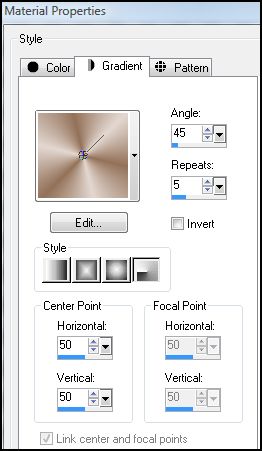
Flood fill (baldinho) na imagem com o gradiente.
Adjust - Blur - Gaussian Blur:
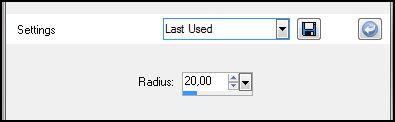
2. Layer - new raster layer
Mude a configuração do gradiente para invert:
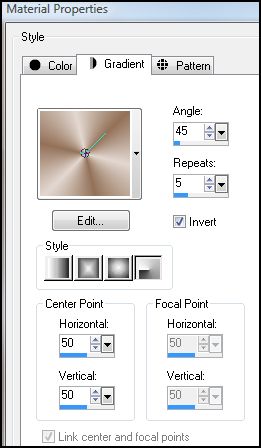
Flood fill com o gradiente na layer
Gaussian Blur - Radius: 20
Layer - Load/save mask from disk
e
selecione a mask SharlimarMask36:
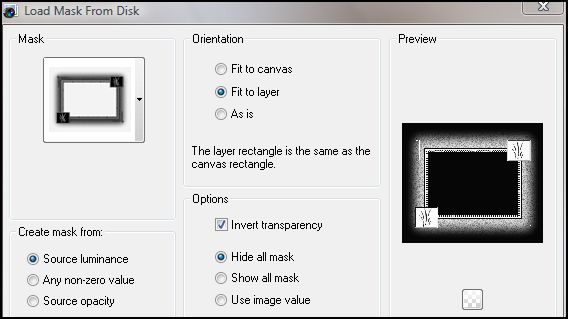
Layer - merged group.
Image- Resize em 120% com all layers desmarcado:
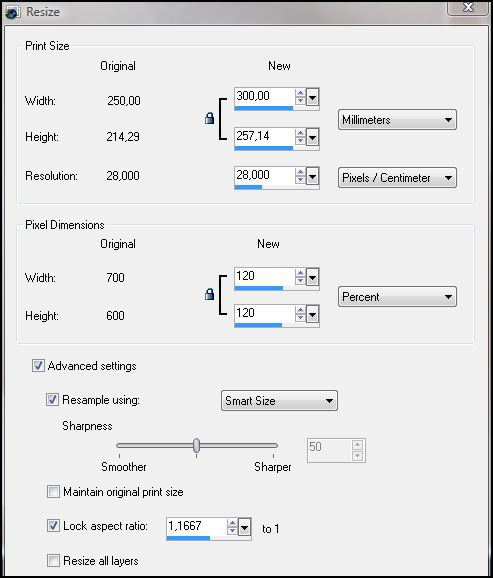
Adjust - Sharpness - Sharpen
3D effects - Drop Shadow - color:#937158:
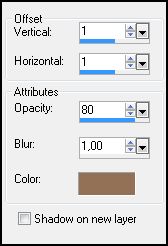
Repita drop shadow, mudando o V e H para: -1
Effect - Plugins - Graphics Plus - Cross Shadow:
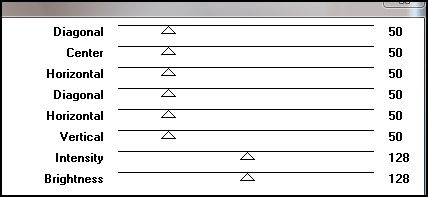
3. Layer - new raster layer.
Ative a ferramenta selection - rectangle
e selecione o quadrado da mask (veja o exemplo):
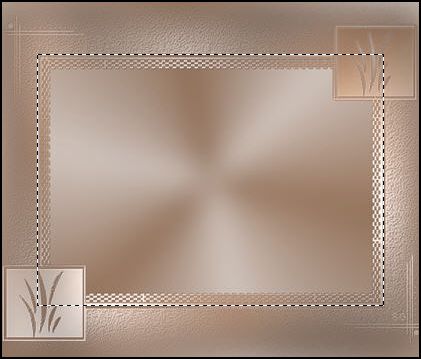
Abre o tube "M.Sandritter_08_T_M_230" copy e paste as new layer
Mude o blend mode para Luminance (L)
Effectt - Plugins - FM Tile Tools - Blend Emboss
Arrange - move down
Mantenha selecionado.
4. Ative a layer superior
Abra o tube "MMDesignz Si032139".
Copy - paste as new layer - mirror
Image - Resize em 60% com all layers desmarcado
Posiciona o tube no lado esquerdo da seleção (veja o exemplo):

Adjust - Sharpness - Sharpen
Selection - Invert
No teclado pressione a tecla DEL.
Selection - selection none
Arrange move down para que fique atrás da mask
3D effects - Drop Shadow
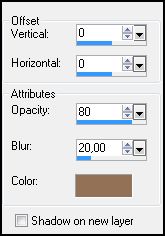
4. Ative novamente a layer superior.
Abra o tube "somewhere" copy e paste as new layer
Posicione no lado direito da mask como está na imagem final
Mude o blend mode para Luminace (L)
Effect - Plugins - FM Tile Tools - Blend Emboss
Arrange move down, para que fique atrás da mask
5. Ative novamente a layer superior
Abra o tube MystedYvonne-Flowers03-0609 copy e paste as new layer
Image - resize em 80% com all layers dsmarcado
Sharpness - Sharpen
Posicione a flor embaixo no canto direito (veja a tag
final)
6. Abra o tube "Mariel_2006 10Octobre smoking" copy e paste as new layer
Adjust - Hue and Saturation colorize:
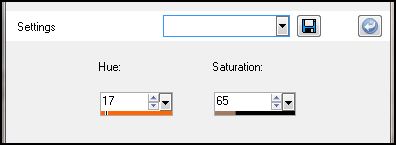
Image>Free rotate:
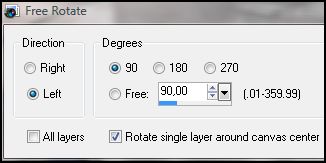
Posicione no lado direito (veja a tag final)
Layer - duplicate
Layer - merged down
Layer - duplicate
Image - mirror
Image - flip
Layer merged down
Renomeie essa layer para "Véu".
7. Layer - new raster layer
Selection - selection all
Flood fill na layer com o gradiente
Selection
- Modify - Contract - 5 pixels.
No teclado pressione a tecla DEL.
Selection - invert
3D effects - Inner bevel:
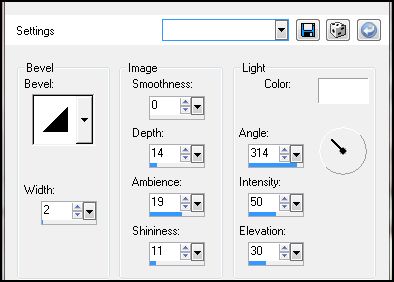
Selection - selection none
8. Ative a ferramenta texto, use a fonte fornecida no material e escreva "Somewhere"
Coloque sua assinatura ou marca d'água
9. Copy merged na Tag
Abra o Animation Shop e paste as new animation
Volte ao PSP
Ative a layer "véu"
Ative a ferramenta mesh warp

Configure assim:

Coloque o mouse nos pontos entre as grades, somente onde tem o véu e mova
delicadamente para que a animação fique boa.
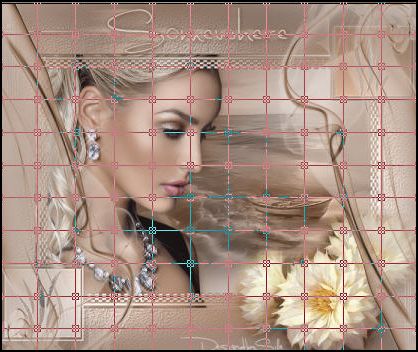
Quando acabar - copy merge
Volte ao AS e paste after current frame
Volte ao PSP
Faça o mesmo procedimento com mesh warp
Copy merged e leve para o AS
Paste after current frame
Edit - Selection all
Animation - Frame properties: 50
Se você já estiver satisfeito, salve como GIF
E está pronto!
Design by Jana Saucedo®
Copyright© 2009 by Jana Saucedo
Todos os direitos reservados.